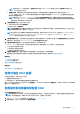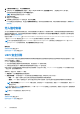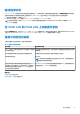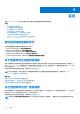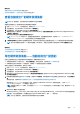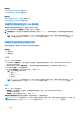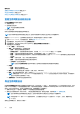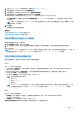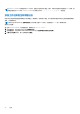Users Guide
Table Of Contents
- Dell Lifecycle Controller GUI v2.40.40.40 用户指南
- 简介
- 使用 Lifecycle Controller
- 操作系统部署
- 监测
- 固件更新
- 配置
- 维护
- 易用系统组件名称
- 使用系统设置和引导管理器
- 故障排除和常见问题
相关任务
查看生命周期日志历史记录 页面上的 28
导出生命周期日志 页面上的 28
添加工作注释到生命周期日志 页面上的 30
查看生命周期日志历史记录
使用生命周期日志功能可以查看:
● 系统事件日志
● 固件更新历史记录
注: 不会显示配置更改的详情。
● 用户工作注释
您可以使用筛选和排序选项查看生命周期日志。
注: 由于系统事件由各种系统管理工具生成,因此您可能在事件记录后无法立即在日志中查看事件。
要查看 Lifecycle Log History(生命周期日志历史记录)并使用筛选选项,请执行以下操作:
1. 启动 Lifecycle Controller。有关更多信息,请参阅启动 Lifecycle Controller。
2. 在左侧窗格中,单击 Lifecycle Log(生命周期日志)。
3. 在右侧窗格中,单击 View Lifecycle Log History(查看生命周期日志历史记录)。
此时将显示以下详细信息:
● No.(编号)— 事件的序列号。
● 类别 — 事件所属的类别。可用的类别有:
○ 全部 — 将列出所有类别的相关事件。
○ 系统运行状况 — 与安装的硬件有关的事件,如风扇、PSU、NIC/LOM/CNA 链接、BIOS 错误等。
○ 存储 — 与外部或内部存储组件有关的事件,如存储控制器、机柜、HDD 和软件 RAID。
○ 配置 — 与硬件和软件变更有关的事件,如在系统中添加或移除硬件、使用 Lifecycle Controller 或系统管理工具进行的配置
更改等。
○ 审核 — 与用户登录、入侵、许可证等有关的事件。
○ 更新 — 与固件和驱动程序更新或回滚有关的事件。
○ 工作注释 — 由您记录的事件。
注: 这些选项在按类别筛选下拉菜单中提供。选择类别以根据选择的类别选项筛选数据。
● 严重性
○ 严重 — 表示业务关键事件。
○ 通知 — 表示生成的事件仅供参考。
● 消息 ID — 每个事件都通过唯一的消息 ID 代表。例如,SWC0001。
● 说明 — 有关事件的简要说明。例如,检测到 Dell OS Drivers Pack, v.6.4.0.14, X14 was detected。
注: 如果您使用 racadm CLI 或 iDRAC Web 界面启动配置作业,Lifecycle 日志描述将显示关于该用户的信息、所用的接口
以及从中启动作业的系统的 IP 地址。
● 日期和时间 — 表示事件发生的日期和时间。
导出生命周期日志
使用导出生命周期日志功能将生命周期日志信息导出为一个压缩文件(.gz 格式),该压缩文件包含 .xml 文件格式的日志文件。您可
以将 XML 文件存储在 USB 驱动器或网络共享中。有关架构的更多信息,请参阅 en.community.dell.com/techcenter/extras/m/
white_papers/20270305。在导出生命周期日志前,请确保满足以下前提条件:
● 要将文件导出到 USB 驱动器,请确保 USB 驱动器已连接到受管服务器。
● 要导出文件到网络共享(共享文件夹),请设定正确的网络设置。有关更多信息,请参阅配置 NIC 的网络设置。
注: 由于系统事件由各种系统管理工具生成,因此您可能在事件记录后无法立即在日志中查看事件。
注: 只有在安装 iDRAC 版本 1.50.50 或更高版本时,日志数据才会导出为一个压缩文件(.gz 格式)。否则,数据将导出
为 .xml 文件。
要导出生命周期日志,请执行以下操作:
28
监测